Depuración USB es un término que habrás escuchado muchas veces como usuario Android. Pero, ¿qué es realmente la depuración USB? ¿Qué hace? ¿Y cómo se activa? Bueno, eso es exactamente lo que este artículo intentará explicar y desmitificar.
Tabla de contenido
Aunque el término depuración USB suena intimidatorio, en realidad no es tan complejo como parece. Activar la depuración USB esencialmente te permite controlar varias facetas de tu smartphone conectado a través de un PC. También te permite realizar comandos avanzados para personalizar el sistema, rootear el teléfono o incluso solucionar problemas de software. Como su nombre indica, la depuración USB se refiere al acto de rastrear errores a través de USB.
Los desarrolladores de aplicaciones Android utilizan este proceso para probar aplicaciones en desarrollo o para encontrar y solucionar problemas. Esto se suele hacer con el kit de desarrollo Android Studio (SDK) utilizando un ordenador.
Hoy en día, la función de depuración USB de Android también es utilizada por desarrolladores y usuarios de Android para realizar tareas como instalar un recovery personalizado, rootear un dispositivo o instalar una nueva ROM.
La depuración de Android es una herramienta avanzada y puede llegar a habilitar muchas funciones avanzadas en tu smartphone. Aunque estas funciones pueden ser útiles, mantener activa la opción de depuración USB también puede suponer un riesgo para la seguridad. Por lo tanto, para la seguridad del usuario medio de smartphone, la opción suele estar oculta en la aplicación Ajustes del Sistema de Android.
Asegúrate de no dejar nunca activado el modo de depuración, a menos que seas un desarrollador o un fanático que sepa para qué sirve.
Depuración USB: ¿para qué sirve?
Como ya se ha mencionado, la depuración USB permite al ordenador comunicarse fácilmente con el smartphone utilizando sólo una conexión USB.
Puede que hayas oído a menudo el término ADB junto con depuración USB. ADB es la abreviatura de Android Debug Tool. Es la herramienta que suelen utilizar los desarrolladores de Android cuando un smartphone se conecta por USB a su ordenador. Para que ADB pueda comunicarse con el teléfono, el usuario debe activar el modo de depuración USB en su teléfono antes de intentar establecer una conexión.
Con la función activada, se abren una serie de posibilidades en el dispositivo, como el acceso root, la instalación de ROMs personalizadas, la restauración de los ajustes de fábrica del dispositivo y mucho más.
Cómo activar la depuración USB en teléfonos Android
Para activar la depuración USB, tienes que confirmar que tu smartphone ha sido reconocido por tu ordenador Windows. Para comprobarlo, simplemente conecta tu teléfono a tu PC utilizando un cable USB compatible y comprueba si el teléfono es detectado. Si Windows no identifica el dispositivo, instala controladores en tu ordenador para que pueda «comunicarse» con el teléfono. Lee nuestro artículo para instalar controladores en tu PC: Cómo instalar controladores de Android en un PC con Windows.
En las versiones recientes de Android, debes realizar una secuencia de pasos para acceder al menú para activar/desactivar la depuración USB de Android Para activar la depuración USB, primero debes activar el menú «Opciones de desarrollador» en Android (si aún no lo has hecho). Estos son los pasos:
- Abre el menú Ajustes de tu dispositivo.
- Desplázate hasta Información del Telefono.
- Pulsa Número de compilación/Versión de compilación/Versión de software 7 veces hasta que aparezca un mensaje de confirmación.
- Toca el botón Atrás y verás aparecer el menú Opciones de desarrollador en la parte inferior de la página de ajustes. En algunos teléfonos, esta opción puede estar oculta en «otros ajustes».
- Tócala y desplázate hacia abajo hasta que veas Depuración USB; púlsalo y luego pulsa OK.
Si tienes un dispositivo con Android 2.3 o versiones anteriores, aquí tienes los pasos a seguir.
- Abre el Configuración.
- Pulsa Aplicaciones. (a veces llamado App o App Manager)
- Desplázate hacia abajo hasta que encuentres Opciones de desarrollador.
- Toca aquí y activa la opción Depuración USB.
Ahora ya estás listo, la depuración USB de Android ha sido activada. Ya podrás instalar ROMs personalizadas en tu dispositivo Android, o incluso utilizar tu smartphone de forma remota si se te ha roto la pantalla. Ten en cuenta que la depuración USB se puede cancelar desactivando la depuración USB en tu teléfono. También puedes revocar cualquier autorización de depuración USB concedida previamente en tu ordenador. Para ello, haz clic en «Revocar permisos de depuración USB» en las opciones de desarrollador.
Lee también: Cómo desbloquear el bootloader de Android
Cómo activar la depuración USB con la pantalla rota
Puede ocurrir que la pantalla de tu dispositivo Android deje de funcionar. En este caso, como no podemos utilizar la pantalla táctil para realizar los pasos anteriores, tendremos que utilizar un pequeño pero sencillo truco para sortear este problema. Para activar la depuración USB con una pantalla rota, necesitarás usar un Adaptador OTG, por un lado, con un puerto USB Tipo-A hembra (el clásico puerto USB que se encuentra en todos los ordenadores, para entendernos) y, por el otro, con un conector micro USB o USB Tipo-C, que dependerá del puerto USB de tu smartphone o tablet. Para entender el tipo de puerto USB de tu dispositivo, puedes consultar el tipo de cable que se puede conectar.
Primero conecta el adaptador OTG (micro USB o USB Tipo-C) al puerto de carga de tu dispositivo (smartphone o tablet). En el lado opuesto del adaptador, conecta el ratón en su sitio. Si todo funciona correctamente, el puntero del ratón debería aparecer en la pantalla de tu smartphone. Ahora puedes utilizar el ratón para seguir todos los pasos explicados en el apartado anterior. El asunto se complica si quieres activar la depuración USB en un teléfono con la pantalla en negro.
Cómo activar la depuración USB con pantalla negra
Si sabes que Android tiene una potente herramienta conocida popularmente como SDK y dentro del SDK una herramienta llamada comando ADB. Te permite conectar tu dispositivo a través de USB y ayuda a habilitar la depuración USB sin tocar la pantalla o si está tiene el tactil roto. Este proceso requiere buenos conocimientos informáticos. Estos son los pasos a seguir:
- Primero, tienes que descargar ADB e instalarlo desde su sitio web oficial.
- Como ya sabes, la depuración USB está desactivada en tu teléfono, por lo que éste necesita acceder al recovery. Puedes hacerlo manteniendo pulsados los botones Encendido + Inicio + Subir volumen al mismo tiempo.
- Después de que se cargue la recuperación, escribe «adb devices» en el símbolo del sistema.
- A continuación, introduce el siguiente comando: adb pull/data/media/clockworkmod/backup~/Desktop/Android-up
Nota Si no tienes conocimientos informáticos, es mejor que no pruebes este método. Este paso es arriesgado. Pequeños errores pueden dañar completamente tu teléfono.

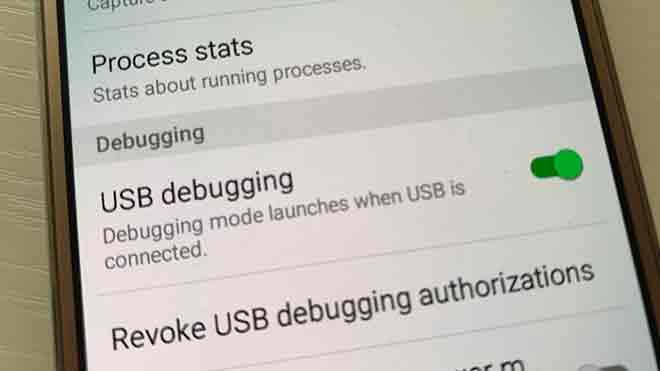






Deja una respuesta